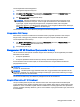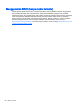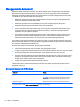User Guide - Windows 7
Mengatur katasandi DriveLock Computer Setup
PERHATIAN: Agar harddisk yang diproteksi DriveLock tercegah dari insiden terkunci permanen,
catat dan simpan katasandi pengguna DriveLock dan katasandi master DriveLock di tempat yang
aman dan terpisah dari komputer. Jika Anda lupa dengan kedua katasandi tersebut, harddisk akan
terkunci selamanya.
Proteksi DriveLock mencegah akses tanpa izin ke isi harddisk. DriveLock hanya dapat diterapkan
pada harddisk internal komputer. Jika sebuah drive telah diproteksi DriveLock, masukkan katasandi
untuk mengakses drive tersebut. Drive harus dipasang pada komputer atau replikator rongga lanjutan
agar dapat diakses dengan katasandi DriveLock.
CATATAN: Sebelum dapat mengakses fitur-fitur DriveLock, Anda harus mengeset katasandi
Administrator BIOS terlebih dahulu.
Untuk menerapkan proteksi DriveLock pada harddisk internal, katasandi pengguna dan katasandi
master harus diset dalam Computer Setup(Konfigurasi Komputer). Perhatikan pertimbangan
penggunaan proteksi DriveLock berikut:
●
Setelah proteksi DriveLock dipasang, harddisk hanya dapat diakses dengan cara memasukkan
katasandi pengguna atau katasandi master.
●
Pemilik katasandi pengguna harus merupakan pengguna sehari-hari. Pemilik katasandi master
bisa administrator sistem atau pengguna sehari-hari.
●
Katasandi pengguna dan katasandi administrator boleh sama.
●
Anda dapat menghapus katasandi pengguna atau katasandi master cukup dengan menghapus
proteksi DriveLock dari harddisk. Proteksi DriveLock hanya bisa dapat dihapus menggunakan
katasandi master.
Mengeset katasandi DriveLock
Untuk mengeset katasandi Drivelock dalam Computer Setup(Konfigurasi Komputer), ikuti langkah-
langkah berikut:
1. Hidupkan komputer, lalu tekan esc saat muncul pesan "Press the ESC key for Startup Menu"
(Tekan tombol ESC untuk Menu Penyalaan) di bagian bawah layar.
2. Tekan f10 untuk membuka Computer Setup(Konfigurasi Komputer).
3. Gunakan alat penunjuk atau tombol panah untuk memilih Security (Keamanan) > Hard Drive
Tools (Alat Harddisk) > DriveLock, lalu tekan enter.
4. Klik Set DriveLock Password (global) (Set Katasandi DriveLock [global]).
5. Masukkan katasandi Administrator BIOS, lalu tekan enter.
6. Gunakan alat penunjuk atau tombol panah untuk memilih harddisk yang akan diproteksi,
kemudian tekan enter.
7. Baca peringatan. Untuk melanjutkan, pilih YES (YA).
8. Saat diminta, ketik katasandi master, lalu tekan enter.
9. Saat diminta, ketik kembali katasandi master untuk mengkonfirmasi, lalu tekan enter.
10. Saat diminta, ketik katasandi pengguna, lalu tekan enter.
11. Saat diminta, ketik kembali katasandi pengguna untuk mengkonfirmasi, lalu tekan enter.
Menggunakan katasandi 67